 masalah biasa
masalah biasa
 Microsoft Edge tidak ingat untuk log masuk ke sebarang isu tapak web yang telah diperbaiki
Microsoft Edge tidak ingat untuk log masuk ke sebarang isu tapak web yang telah diperbaiki
Microsoft Edge tidak ingat untuk log masuk ke sebarang isu tapak web yang telah diperbaiki
Selepas Microsoft bertukar kepada versi yang lebih baharu, Microsoft Edge menarik ramai pengguna dengan ciri baharu yang luar biasa seperti kemas kini biasa, pemuatan tapak web yang lebih pantas dan banyak lagi. Memandangkan semakin ramai pengguna menggunakan Edge, sejumlah besar data tapak web, kuki dan maklumat log masuk disimpan secara automatik dalam penyemak imbas. Walau bagaimanapun, sesetengah pengguna mendapati bahawa Microsoft Edge tidak dapat memperoleh sebarang maklumat log untuk tapak web yang dilawati. Jika anda juga menghadapi isu yang sama, ikuti penyelesaian mudah ini.
Betulkan 1 – Tukar tetapan
Jika anda memilih untuk mengosongkan data penyemakan imbas secara automatik selepas menutup penyemak imbas, ia tidak akan mengingati sebarang data tapak sama sekali.
1 Lancarkan penyemak imbas Edge dan pergi ke tab kosong.
2. Hanya tampalkannya ke dalam bar alamat dan tekan Enter untuk membuka tab Privasi.
边缘://设置/隐私
3 Sekarang, tatal ke bawah ke bahagian tengah anak tetingkap kanan dan klik pada "Pilih perkara yang hendak dikosongkan setiap kali anda menutup penyemak imbas".
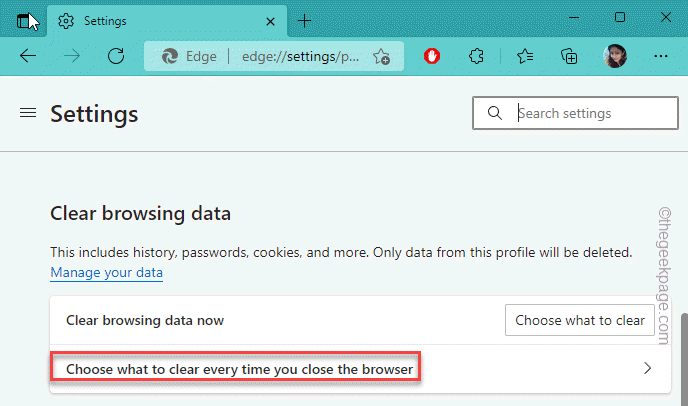
4. Dalam anak tetingkap kanan, anda akan menemui beberapa pilihan yang boleh anda togol.
5 Sekarang, pastikan tiada pilihan didayakan. Ini akan memastikan bahawa Edge menyimpan semua maklumat.
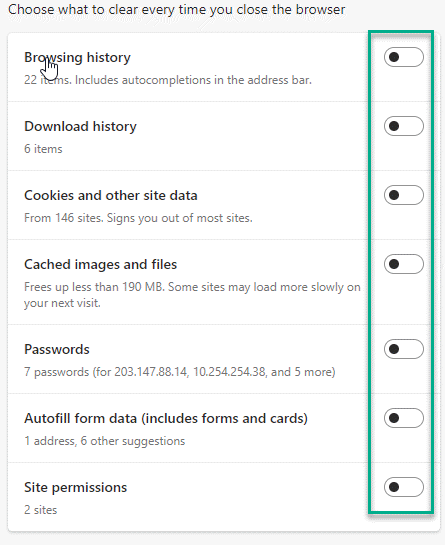
Ini sepatutnya menghentikan isu yang anda alami dalam penyemak imbas anda. Uji jika ini berfungsi.
Betulkan 2 – Gunakan profil yang betul
Edge menyimpan maklumat log masuk berasingan untuk profil berasingan yang dibuat oleh pengguna. Jadi sebelum membuat sebarang perubahan besar, pastikan anda menggunakan fail konfigurasi yang betul.
1 Selepas membuka pelayar Edge, pada tab alamat di sebelah kanan, anda akan melihat ikon profil. Cuma, klik padanya.
2 Sekarang, senarai profil akan muncul dalam Microsoft Edge. Cuma klik pada profil anda untuk beralih kepadanya.
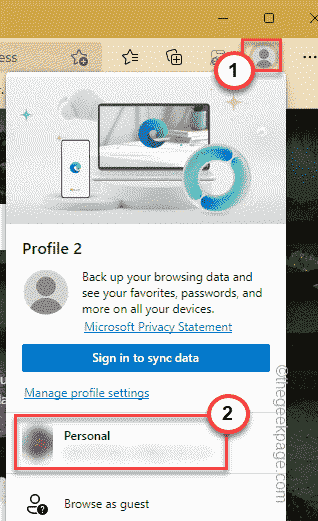
Untuk profil baharu, tetingkap baharu akan muncul. Sila lawati tapak web yang anda cuba log masuk dan semak sama ada Edge menggunakan maklumat yang disimpan.
Betulkan 3 – Tawarkan untuk menyimpan kata laluan
Anda boleh membenarkan Edge menyimpan kata laluan.
1. Selepas membuka pelayar Edge, klik menu tiga titik dan klik "Tetapan".
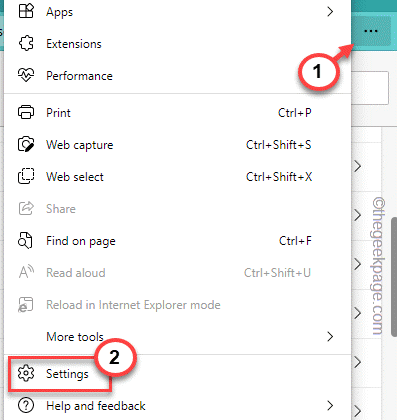
2 Kemudian, klik pada "Kata Laluan" di anak tetingkap kanan.
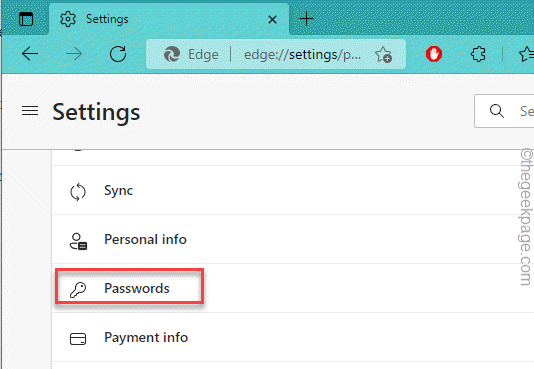
3. Dalam bahagian Profil/Kata Laluan, tandakan pilihan "Tawarkan untuk menyimpan kata laluan".
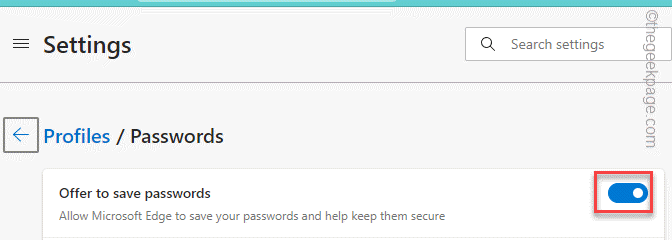
Kini, Edge akan muncul gesaan yang meminta anda membenarkan kata laluan dan nama pengguna disimpan apabila anda melawati pelbagai tapak web.
4. Seterusnya, klik pada menu "Tetapan (≡)" dan pilih "Kuki dan data disimpan".
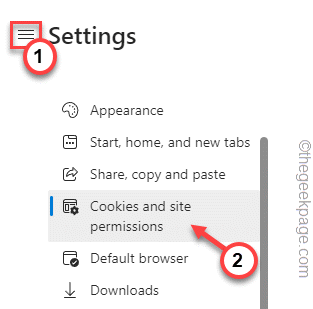
5 Dalam anak tetingkap kanan, klik Urus dan padam kuki dan data tapak.
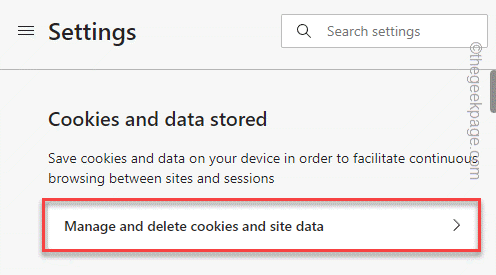
6 Selepas itu, pastikan anda menukar kotak "Benarkan tapak menyimpan dan membaca data kuki (disyorkan)" kepada " Hidupkan".
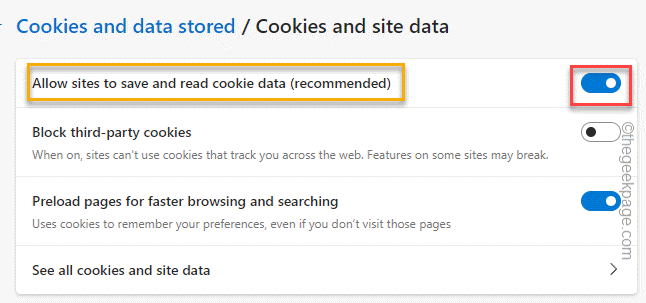
Selepas itu, tutup penyemak imbas Edge. Sekarang, cuba log masuk ke tapak web sekali lagi dan uji jika ini berfungsi.
Betulkan 4 – Jalankan perkhidmatan Pengurus Kredensial
Periksa sama ada perkhidmatan Pengurus Kredensial sedang berjalan.
1. Tutup semua tika penyemak imbas Edge. Pastikan ia ditutup sepenuhnya.
2 Sekarang, anda boleh menekan kekunci Win dan taip "Perkhidmatan" dalam kotak.
3 Kemudian, klik "Perkhidmatan" dalam hasil carian untuk membukanya.
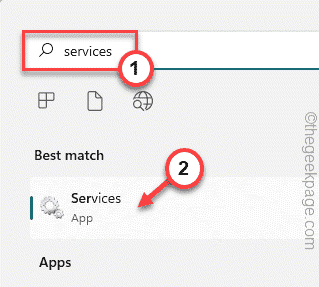
4. Pada halaman perkhidmatan, anda boleh menemui berbilang perkhidmatan dalam anak tetingkap kanan.
5. Cari perkhidmatan "Pengurus Kredensial".
6. Kemudian, klik dua kali perkhidmatan untuk mengaksesnya.

7. 在凭据管理器属性页面上,检查该服务是否正在运行。
8. 如果已经在运行,点击“停止”停止服务,然后点击“启动”启动凭证管理器服务。
9. 如果服务“停止”,只需点击“开始”即可启动它。
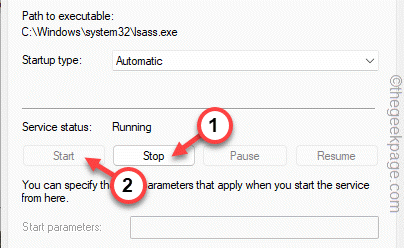
10. 完成后,点击“确定”。
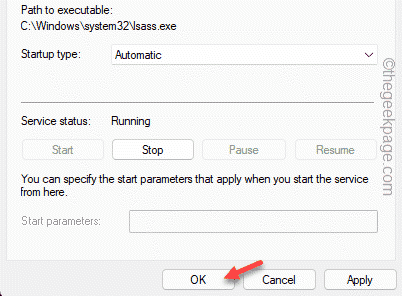
之后,您可以关闭服务实用程序页面。现在,重新启动 Microsoft Edge。检查它是否自动填写登录ID。
修复 5 – 清理 Edge 历史记录
有时,Edge 历史记录中的损坏文件可能会导致此问题。
1. 打开 Microsoft Edge(如果尚未打开)。
2. 然后,点击三点(⋯) 菜单并单击“历史记录”以访问它。
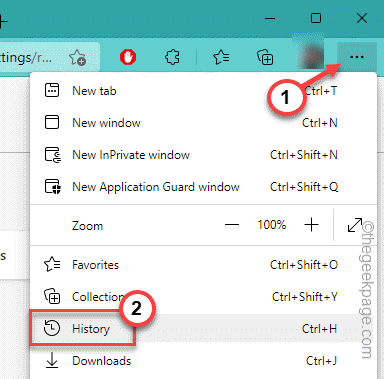
3.接下来,再次点击三点菜单并点击“清除浏览数据”以清除浏览历史记录。
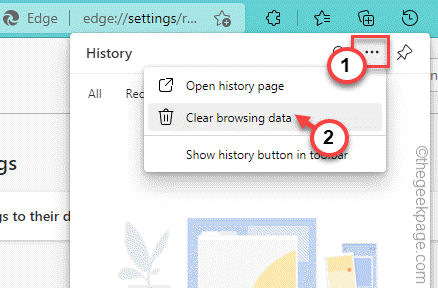
4. 通常情况下,每个选项都默认设置在此页面上。但是,如果不是这种情况,请将“时间范围”设置为“所有时间”。
5. 然后,选中所有这四个框。
浏览记录下载历史Cookie 和其他网站数据缓存的图像和文件
6.然后,只需点击“立即清除”即可清除浏览数据。
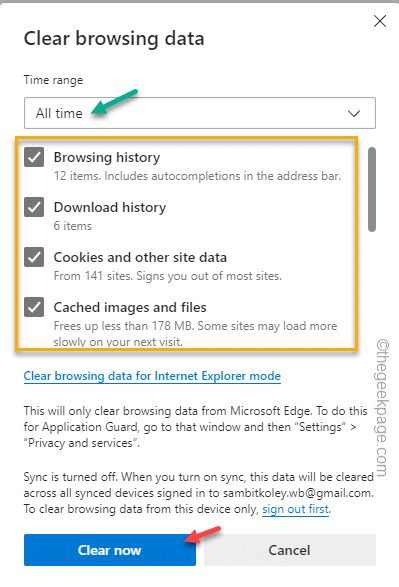
这将清除您的所有浏览历史记录并让您退出大多数网站。现在,转到您尝试登录的网站并使用您的用户 ID 和密码登录。允许 Edge 调用日志信息。
完成此操作后,请从那里注销并尝试登录。这样,您可以确定浏览器是否正在调用它。
修复 6 – 禁用所有扩展
如果您安装了一些新的扩展,则可能会出现此问题。
1. Dalam penyemak imbas Microsoft Edge, ketik menu tiga titik dan kemudian klik "Sambungan" untuk mengaksesnya.
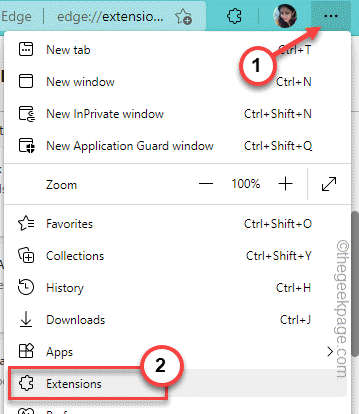
2. Pada halaman Sambungan, anda akan melihat beberapa sambungan yang telah anda pasang dalam Edge.
3 Hanya tutup semua sambungan satu persatu.
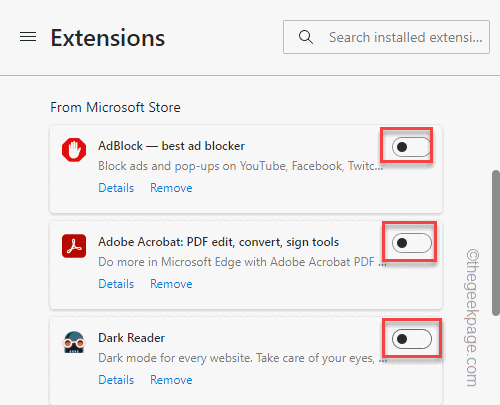
Selepas melumpuhkan semua sambungan, buka tab baharu dan uji jika pembetulan ini berfungsi. Jika Edge berjaya mengingat maklumat log masuk, salah satu sambungan ini adalah puncanya.
4 Oleh itu, anda boleh melumpuhkan satu sambungan pada satu masa dan menguji sama ada penyemak imbas mengingati maklumat log masuk.
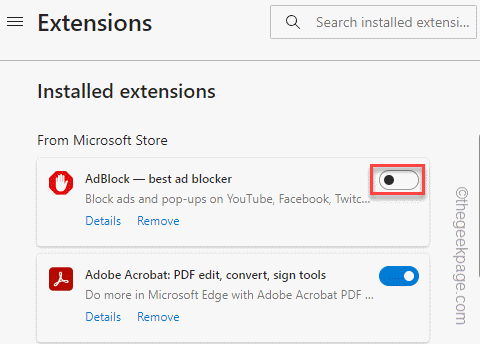
Ulang proses ini untuk semua sambungan sehingga anda mengenal pasti masalahnya.
5 Setelah anda menemui sambungan yang menyebabkan isu ini, klik "Alih keluar" untuk mengalih keluar sambungan daripada Edge.
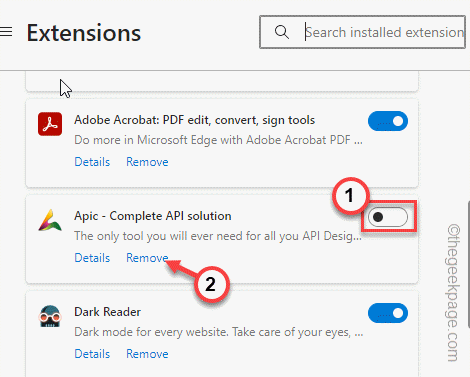
Edge kini akan memanggil semula bukti kelayakan log masuk anda yang disimpan. Uji sama ada ini berfungsi untuk anda.
Atas ialah kandungan terperinci Microsoft Edge tidak ingat untuk log masuk ke sebarang isu tapak web yang telah diperbaiki. Untuk maklumat lanjut, sila ikut artikel berkaitan lain di laman web China PHP!

Alat AI Hot

Undresser.AI Undress
Apl berkuasa AI untuk mencipta foto bogel yang realistik

AI Clothes Remover
Alat AI dalam talian untuk mengeluarkan pakaian daripada foto.

Undress AI Tool
Gambar buka pakaian secara percuma

Clothoff.io
Penyingkiran pakaian AI

AI Hentai Generator
Menjana ai hentai secara percuma.

Artikel Panas

Alat panas

Notepad++7.3.1
Editor kod yang mudah digunakan dan percuma

SublimeText3 versi Cina
Versi Cina, sangat mudah digunakan

Hantar Studio 13.0.1
Persekitaran pembangunan bersepadu PHP yang berkuasa

Dreamweaver CS6
Alat pembangunan web visual

SublimeText3 versi Mac
Perisian penyuntingan kod peringkat Tuhan (SublimeText3)

Topik panas
 1378
1378
 52
52
 Bar carian desktop Windows 11 baharu akan membenarkan anda menggunakan Edge
Apr 13, 2023 pm 07:34 PM
Bar carian desktop Windows 11 baharu akan membenarkan anda menggunakan Edge
Apr 13, 2023 pm 07:34 PM
Sesetengah anda mungkin terlupa, tetapi Microsoft pastinya tidak mengabaikan kempen penggunaan Edge yang agresif. Anda mungkin tidak menyedarinya untuk seketika, tetapi syarikat teknologi yang berpangkalan di Redmond masih berusaha keras untuk menolak seberapa ramai pengguna yang mungkin untuk menjadikan Edge sebagai penyemak imbas lalai. Kini, dengan Pratonton Dev Channel Insider yang terkini, terdapat cara baharu yang bijak untuk melakukannya dalam bentuk bar carian desktop. Bar carian desktop baharu telah ditambahkan pada Saluran Dev Orang yang tidak terlatih akan mengatakan ia adalah tambahan yang hebat dan tidak mempunyai sebarang masalah. Namun, mereka yang tahu pasti akan menemui masalahnya. Sudah tentu, bar carian desktop baharu akan memudahkan dan lebih pantas. Tapi kalau orang memang tak nak pakai Edg
 Chrome, Edge ranap dengan 0xc0000022 selepas kemas kini Windows 11, Windows 10
May 02, 2023 pm 08:01 PM
Chrome, Edge ranap dengan 0xc0000022 selepas kemas kini Windows 11, Windows 10
May 02, 2023 pm 08:01 PM
Satu isu keserasian yang berpotensi antara kemas kini Windows dan penyelesaian antivirus ialah penyemak imbas seperti Chrome, Edge dan Firefox ranap dengan mesej ralat "Aplikasi tidak dapat dimulakan dengan betul (0xc0000022). Klik OK untuk menutup aplikasi." Kemas kini Windows agak stabil sejak kebelakangan ini, dengan kurang laporan isu utama. Microsoft kini telah mengeluarkan Kemas Kini April 2022 untuk Windows 10 dan Windows 11, dan syarikat itu tidak mengetahui sebarang isu baharu. Walau bagaimanapun, laporan terpencil menunjukkan bahawa tampung itu mungkin memecahkan beberapa pelayar popular. Kami sedang menjalankan kemas kini terkini pada peranti kami dan tidak mempunyai masalah besar
 Bagaimana untuk membaiki Microsoft Edge membeku atau ranap apabila membuka fail PDF pada Windows
Apr 28, 2023 pm 05:46 PM
Bagaimana untuk membaiki Microsoft Edge membeku atau ranap apabila membuka fail PDF pada Windows
Apr 28, 2023 pm 05:46 PM
Penyemak imbas terbina dalam Microsoft Edge juga merupakan aplikasi lalai untuk membuka dan melihat fail PDF dalam Windows 11/10. Pada masa kini, adalah amalan biasa bagi orang ramai untuk berkomunikasi dan menghantar fail PDF sebagai lampiran e-mel. Untuk membuka dan melihat fail PDF ini, anda perlu klik dua kali pada fail tersebut dan Edge akan membuka fail PDF yang dipilih. Walau bagaimanapun, sesetengah pengguna telah melaporkan bahawa pelayar Edge membeku atau ranap apabila cuba membuka sebarang fail PDF pada PC Windows mereka. Setelah penyemak imbas membeku, pengguna tidak akan dapat menggunakan penyemak imbas, menukar sebarang tab atau melakukan sebarang operasi lain. Walau bagaimanapun, mereka dapat membuka aplikasi lain dan menggunakannya tanpa sebarang masalah
 Bagaimana untuk menyelesaikan isu skrin hitam dalam pelayar Microsoft Edge
May 16, 2023 am 10:04 AM
Bagaimana untuk menyelesaikan isu skrin hitam dalam pelayar Microsoft Edge
May 16, 2023 am 10:04 AM
Microsoft mengeluarkan versi NewEdge berdasarkan Chromium (enjin sumber terbuka Google) pada awal 2020. Edge baharu terasa serupa dengan Google Chrome dan mempunyai ciri yang tersedia dalam Chrome. Walau bagaimanapun, ramai pengguna melaporkan bahawa mereka melihat skrin hitam sejurus selepas melancarkan Microsoft New Edge. Pengguna boleh mengakses menu tetapan, tetapi apabila mereka mengklik pada mana-mana pilihan dalam menu, ia tidak berfungsi dan hanya skrin hitam kelihatan. Ia menyerlahkan pilihan apabila tetikus komputer melayang di atasnya dan pengguna boleh menutup penyemak imbas. Adakah anda menghadapi skrin hitam semasa membuka pelayar Edge baharu pada PC anda? Maka artikel ini akan berguna untuk anda. Dalam artikel ini,
 Bagaimana untuk mengosongkan sejarah muat turun pelayar Microsoft Edge?
Apr 21, 2023 am 09:34 AM
Bagaimana untuk mengosongkan sejarah muat turun pelayar Microsoft Edge?
Apr 21, 2023 am 09:34 AM
<ul><li><strong>Klik untuk masuk:</strong>Navigasi pemalam alat ChatGPT</li></ul><h2>Cari dan padam sejarah muat turun dalam Edge< ;<p>Seperti penyemak imbas lain, Edge mempunyai<strong>Muat turun
 Bagaimana untuk membetulkan 'Kami tidak dapat memuatkan ralat sambungan ini' dalam pelayar Edge
May 17, 2023 pm 10:53 PM
Bagaimana untuk membetulkan 'Kami tidak dapat memuatkan ralat sambungan ini' dalam pelayar Edge
May 17, 2023 pm 10:53 PM
Sambungan ialah alatan yang dibina dan diprogramkan untuk memberikan pengguna pengalaman melayari yang hebat dengan fungsi tambahan pada sistem Windows mereka. Walau bagaimanapun, baru-baru ini ramai pengguna Windows telah mengadu bahawa selepas memasang sambungan dalam pelayar Edge, mesej ralat "Kami tidak boleh memuatkan sambungan ini" dikeluarkan selepas memulakan semula pelayar Edge. Mereka tidak pasti apa yang perlu dilakukan seterusnya, dan ada yang terus menggunakan penyemak imbas tanpa memuatkan sambungan. Isu ini juga boleh disebabkan oleh fail sambungan yang rosak atau kecacatan dalam penyemak imbas MSEdge itu sendiri. Selepas menyiasat secara menyeluruh isu yang menyebabkan kesukaran memuatkan sambungan, kami telah menemui beberapa penyelesaian yang mungkin membantu dalam menyelesaikan isu tersebut. Jika anda mempunyai masalah yang sama, sila rujuk ini
 Bagaimana untuk membetulkan fail PDF yang tidak dibuka dalam pelayar Microsoft Edge?
Apr 22, 2023 pm 12:37 PM
Bagaimana untuk membetulkan fail PDF yang tidak dibuka dalam pelayar Microsoft Edge?
Apr 22, 2023 pm 12:37 PM
Microsoft Edge ialah penyemak imbas terbina dalam yang disertakan dengan sistem pengendalian Windows. Aplikasi ini juga ditetapkan sebagai aplikasi lalai untuk membuka fail PDF dalam Windows. Menerima lampiran PDF melalui e-mel adalah perkara biasa hari ini. Walau bagaimanapun, apabila pengguna cuba membuka lampiran PDF, mereka mendapati bahawa pelayar Edge hanya ranap atau terhenti. Sebaik sahaja ini berlaku, pengguna tidak akan dapat menukar tab atau mengambil sebarang tindakan. Dalam artikel ini, mari kita lihat cara berbeza untuk menyelesaikan masalah ini menggunakan penyemak imbas Edge. Betulkan 1: Tamatkan tugasan dan cuba buka semula. 1. Tekan dan tahan kekunci Windows+X. 2. Anda akan melihat tetingkap pop timbul. Tekan kekunci T pada papan kekunci anda
 Tidak lama lagi, Microsoft Edge akan membenarkan anda meletakkan tab menegak di sebelah kanan
May 09, 2023 pm 05:46 PM
Tidak lama lagi, Microsoft Edge akan membenarkan anda meletakkan tab menegak di sebelah kanan
May 09, 2023 pm 05:46 PM
<ul><li><strong>Klik untuk masuk:</strong>Navigasi pemalam alat ChatGPT</li></ul><headerclass="entry-header"></ pengepala> ;<p>Kecuali Startupbo


